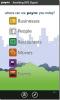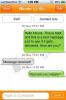Nexus S obtém porta do mecanismo Bravia: imagens e filmes em HQ [Download-Install]
 Um tempo atrás, desenvolvedor Android zdzihu portou o mecanismo Bravia para o Sony Ericsson X10, que provocou sérias mudanças na qualidade de vídeo e imagem no telefone. É basicamente um mecanismo de pós-processamento desenvolvido para os dispositivos móveis mais recentes da Sony Ericsson que certamente melhora a qualidade não apenas de vídeos, mas também de imagens. Embora existam outros projetos em andamento para portar esse mecanismo para mais dispositivos Android, o Nexus S já chegou lá, graças ao membro do fórum XDA-Developers eaglerazor123.
Um tempo atrás, desenvolvedor Android zdzihu portou o mecanismo Bravia para o Sony Ericsson X10, que provocou sérias mudanças na qualidade de vídeo e imagem no telefone. É basicamente um mecanismo de pós-processamento desenvolvido para os dispositivos móveis mais recentes da Sony Ericsson que certamente melhora a qualidade não apenas de vídeos, mas também de imagens. Embora existam outros projetos em andamento para portar esse mecanismo para mais dispositivos Android, o Nexus S já chegou lá, graças ao membro do fórum XDA-Developers eaglerazor123.
Os usuários do modelo Nexus S S-AMOLED podem não sentir a necessidade desse mecanismo, principalmente devido à opção do kernel Voodoo que aprimora a qualidade da imagem e do vídeo no dispositivo. Mais ainda, o kernel também pode ser alterado, ativando e desativando. No entanto, aqueles com o modelo S-LCD do Nexus S podem querer tentar isso. Dito isto, o procedimento de instalação não é exatamente um passeio no parque.
Imagens abaixo, cortesia de eaglerazor123.


A comparação real é mais precisa quando feita no próprio dispositivo, e a diferença real pode ser sentida nos vídeos. Dito isso, é possível ver como o aumento da qualidade é realmente o aprimoramento da cor nas imagens acima, onde a grama é mais verde e as nuvens dão uma sombra laranja ao usar o motor Bravia. Antes de começarmos a instalar esse mecanismo no seu dispositivo, você deve saber que não há como ativar e desativar isso. Depois de instalado, você precisará refazer as etapas para trás e desfazer a instalação.
Aviso Legal: Por favor, siga este guia por sua conta e risco. O AddictiveTips não será responsável se o seu dispositivo for danificado ou emparedado durante o processo.
Requisitos:
- Um Nexus S. enraizado Veja nosso guia em fazendo root no Nexus S.
- Rodando Android 2.3.x ROM baseada em pão de gengibre.
- Pacote Bravia Engine.
- Emulador de terminal instalado no dispositivo.
- ES File Explorer ou Root Explorer instalado.
Instruções:
- Para começar, extraia os arquivos do pacote Bravia Engine.
- Copie os dois arquivos, be_movie & be_photo para a raiz do seu cartão SD.
- Execute o Root Explorer ou o ES File Explorer, navegue até /system/etc e monte a partição como R / W.
- Navegue até os dois arquivos copiados no seu cartão SD, copie-os e coloque-os no /system/etc.
- Agora navegue até /system e abra o build.prop arquivo para editá-lo.
- Adicione as seguintes linhas:
- Feito isso, salve o arquivo.
- Agora execute o emulador de terminal no seu dispositivo e insira os seguintes comandos:
#Sony Bravia Engine Service.ro.service.swiqi.supported = true
persist.service.swiqi.enable = 1
set_perm (0, 0, 0755, "/ system / etc / be_movie");
set_perm (0, 0, 0755, "/ system / etc / be_photo");
set_perm (0, 0, 0644, "/system/build.prop");
su.busybox chmod 0755 / sistema / etc / be_photo
busybox chmod 0755 / sistema / etc / be_movie
busybox chown 0.0 / sistema / etc / be_photo
busybox chown 0.0 / sistema / etc / be_movie
Agora basta reiniciar o dispositivo e o Bravia Engine estará pronto. Para atualizações e consultas, vá para o tópico de fórum em XDA-Developers.
Pesquisa
Postagens Recentes
Gerenciador de arquivos: Gerenciador de arquivos do Android com uma interface Holo (tema ICS)
Embora uma ênfase severa na estética não seja algo que a maioria do...
Poynt Para Windows phone 7
Poynt é um serviço bastante conhecido disponível em várias platafor...
JaxtrSMS: Envie SMS grátis para qualquer número de celular local e internacional
O envio de mensagens SMS para qualquer destino local pode não ser u...